
2025-05-10 12:07:04来源:meihuatou 编辑:佚名
diskgenius是一款功能强大的数据恢复工具,能够帮助用户轻松恢复丢失的数据。本文将详细介绍如何使用diskgenius恢复指定类型的文件,以便用户在遇到数据丢失问题时能够迅速采取行动。
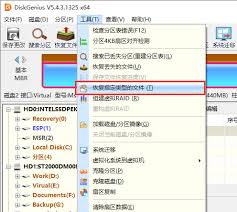
首先,用户需要从diskgenius官方网站下载并安装这款软件。下载完成后,解压缩文件并启动程序。确保在安装过程中遵循所有提示,以便正确安装软件。
打开diskgenius后,软件界面会列出计算机上的所有硬盘和分区信息。用户需要选择希望恢复数据的设备,这可以是硬盘上的某个分区、u盘、sd卡等存储设备。选择正确的设备是恢复数据的第一步,务必仔细核对。
diskgenius提供了多种恢复模式,以满足不同用户的需求。针对恢复指定类型文件的需求,用户可以选择“工具”选项,并在下拉菜单中选择“恢复指定类型的文件”。这一模式将专门搜索并恢复用户指定的文件类型,提高恢复效率和准确性。
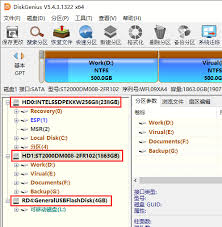
在选择“恢复指定类型的文件”后,diskgenius会弹出一个窗口,要求用户设置一些恢复参数。这些参数包括扫描范围(用户可以选择整个分区或仅扫描空闲区域)、存储恢复数据的位置等。此外,用户还需要点击“选择文件类型”按钮,设置本次搜索的特定文件类型。这样,diskgenius将只搜索并恢复这些类型的文件,节省时间和资源。
设置好恢复参数后,用户可以点击“开始”按钮,diskgenius将开始扫描选定的磁盘空间。扫描过程可能需要一些时间,具体时间取决于磁盘的大小和读写速度。用户可以在扫描过程中查看扫描进度和已找到的文件列表。
扫描完成后,diskgenius会列出所有找到的丢失文件。用户可以预览这些文件,检查它们是否是需要恢复的数据。然后,用户需要选择一个新的位置保存恢复的文件,注意不要将它们保存在原始磁盘上,以免覆盖原始数据。

等待需要恢复的文件成功地复制保存到指定的目标位置后,恢复过程就完成了。用户可以关闭diskgenius,并访问恢复的数据进行验证。确保恢复的文件完整且可用,以确认恢复操作的成功。
通过以上步骤,用户可以轻松地使用diskgenius恢复指定类型的文件。这款软件以其强大的功能和易用的界面赢得了广泛的赞誉和信赖。无论是硬盘上的数据丢失还是其他存储设备上的数据丢失,diskgenius都能提供有效的解决方案。